“文档结构图是什么东西?它是一个独立的窗口,能够显示文档的标题列表和书签。使用“文档结构图”可以对整个文档快速进行浏览,同时还能跟踪您在文档中的位置。单击“文档结构图”中的标题后,光标就会跳转到文档中的相应标题,并将其显示在窗口的顶部,同时在“文档结构图”中突出显示该标题。
文档标题的格式必须设置为内置标题样式(或者设置大纲级别),以便在“文档结构图”中显示。点击菜单栏的“视图”——“文档结构图”,然后选择“靠左”或“靠右”,选择“靠左”则出现在文档的左侧,选择“靠右”则出现在文档的右侧,如图
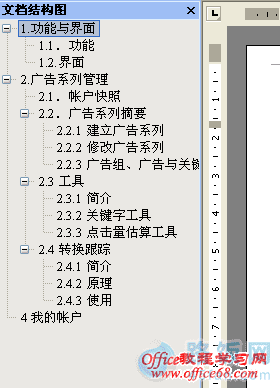
浏览和定位
1、 若要显示特定级别或该级别以下的所有标题,可在“文档结构图”中单击左下方的“显示级别”按钮,从菜单中选择一种标题级别,例如,单击“标题 3”可显示标题级别 1 到 3。
2、 若要显示文档中的书签,可将“显示级别”菜单中的“书签”一项勾上。
3、 在“文档结构图”中单击一个要浏览的标题。文档中的插入点将会移到选定的标题。
4、 完成之后,单击“视图”菜单上的“文档结构图”来关闭窗口。
若要折叠某个标题下的次级标题,请单击该标题旁的减号 (-)。
若要显示某个标题下的次级标题,请单击该标题旁的加号 (+)。
提示
1、 如果标题过长,“文档结构图”中放不下,不必调整窗格的大小,只需将指针停留在标题上,就可以看到整个标题。
2、 单击“显示级别”按钮,还可以选择显示书签内容。
3、 鼠标移到文档结构图窗口的右边框,当指针变为双前头型,向左或向右拖动即可调整大小。
本文地址:http://www.45fan.com/dnjc/8289.html
